¡Profundicemos en los audiolibros en dispositivos Apple!
"¿Cuál es la mejor manera de transmitir audiolibros en dispositivos Apple?" No podemos negar el hecho de que debido al nacimiento de los audiolibros, ha sido muy fluido y eficiente para todos estar al día con los libros en los que se encuentran actualmente. ¡Solo tiene que conectar sus auriculares y asegurarse de haber descargado los audiolibros y estará listo para comenzar!
Ahora, si eres un fanático de los dispositivos iOS y un amante de los audiolibros al mismo tiempo, probablemente seas uno de los muchos que se preguntan sobre la misma consulta mencionada anteriormente, así como otros conocimientos generales relacionados con escuchar audiolibros en dispositivos Apple. ¡No te preocupes, te tenemos! Con la ayuda de Apple Books (conocido antes como iBooks), la transmisión de audiolibros en dispositivos Apple se ha vuelto muy fácil. Definitivamente es una ventanilla única, ya que ofrece muchos archivos de audio que puede escuchar. ¡Comencemos ahora a profundizar en el mundo de la transmisión de audiolibros en dispositivos Apple!
Contenido del artículo Parte 1. Compra y búsqueda de audiolibros en Apple BooksParte 2. Reproducir audiolibros de Audible en sus dispositivos AppleParte 3. Detalles adicionales: descarga y acceso a audiolibros audibles en cualquier dispositivoParte 4. Resumen
Parte 1. Compra y búsqueda de audiolibros en Apple Books
Como se mencionó anteriormente en la parte de introducción, escuchar libros y audiolibros en dispositivos Apple se ha vuelto mucho más fácil con la ayuda de Libros de Apple. De hecho, tiene el poder de comprar el contenido que le gusta de los miles que se ofrecen. Aquí hay una guía rápida sobre cómo puede comprar un audiolibro que le guste a través de Apple Books.
Paso 1. En la parte inferior de su aplicación Apple Books, puede ver el menú "Tienda de libros" de inmediato. Dirígete a esto.
Paso 2. En la parte superior, presione la opción "Examinar secciones".
Paso 3. De la lista que se muestra, simplemente elija el género deseado.
Etapa 4. Una vez que haya visto un audiolibro que le gustaría comprar, simplemente tóquelo.
Paso #5. Solo tiene que tocar la opción "Ver el audiolibro" para finalmente comprar el audiolibro seleccionado.
Paso #6. Finalmente, haga clic en la opción "Comprar". Se le pedirán más detalles (información de pago, etc.) que debe proporcionar para continuar con la compra.

Si aún no ha decidido completamente si procederá con la compra del audiolibro, puede presionar la opción "Quiero leer" (para que el libro se agregue a su lista de lectura) o el menú "Vista previa" (para escuchar un extracto de ella). Si ya tiene un audiolibro en mente, solo puede buscarlo en la aplicación para ahorrar tiempo. Estos son los pasos que deben llevarse a cabo.
Paso 1. Toque el menú "Buscar" que está en la parte inferior de la pantalla.
Paso 2. Usando la barra de búsqueda, ingrese el título del audiolibro en mente.
Paso 3. Hay opciones en la parte superior, elija "Audiolibros".
Etapa 4. De los resultados que se muestran, simplemente elija el audiolibro deseado y cómprelo siguiendo el procedimiento anterior compartido.
Después de comprar los audiolibros que te gustan, ahora es el momento de aprender a escucharlos. Tenga en cuenta que en realidad no necesita una conexión Wi-Fi solo para escuchar audiolibros en dispositivos Apple (siempre y cuando ya los haya comprado).
Ahora, esto es lo que debe hacer para finalmente reproducirlos en su dispositivo Apple.
Paso 1. Para poder ver todo el contenido comprado, incluidos los audiolibros, por supuesto, diríjase a la sección "Biblioteca".
Paso 2. Elige el audiolibro que te gustaría escuchar y tócalo.
Puede controlar el volumen como desee a través de los botones de su dispositivo o usando el control deslizante en su pantalla. También puede volver a donde dejó de escuchar en caso de que no pueda terminar de transmitir el audiolibro de una sola vez.
Parte 2. Reproducir audiolibros de Audible en sus dispositivos Apple
Con la popularidad de los audiolibros, ha habido muchas plataformas de transmisión de audiolibros que también se presentaron al público. Si está utilizando Audible entre las muchas opciones disponibles, esta parte del artículo será beneficiosa para usted. Aquí, estará expuesto al proceso de cómo puede transmitir audiolibros de Audible en dispositivos Apple. Debería saber cómo puede autorizar su cuenta de Audible en su aplicación Apple Books y cómo funciona la importación. Echa un vistazo a lo siguiente.
El procedimiento para autorizar su cuenta de Audible en Apple Books
Paso 1. Inicie la aplicación Apple Books y luego toque el botón "Tienda".
Paso 2. Vaya a "Autorizaciones" y luego marque el menú "Autorizar esta computadora".
Paso 3. En el mensaje emergente que le pide que autorice su computadora, seleccione el botón "Sí".
Etapa 4. Luego, debe proporcionar la información de su cuenta de Audible para continuar.
Paso #5. Finalmente, ahora se debe hacer clic en el botón "Activar en Apple Books".
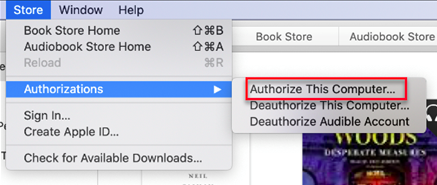
El procedimiento para importar libros audibles a Apple Books
Después de presentar los detalles relativos a cómo se puede autorizar su cuenta de Audible en su aplicación Apple Books, ahora procederemos con los pasos para importar su contenido de Audible a la aplicación. A continuación se detallan los pasos que se deben seguir.
Paso 1. Abre la aplicación Apple Books.
Paso 2. Presione el botón "Archivo" y luego elija el menú "Agregar a la biblioteca" a continuación.
Paso 3. Ahora es el momento de ubicar dónde se encuentra el contenido de su audiolibro.
Etapa 4. Una vez que haya visto el libro Audible que desea importar, simplemente resáltelo y luego toque el botón "Agregar" a continuación.
Una vez que haya completado con éxito el procedimiento anterior, debería poder ver los audiolibros seleccionados (importados) en su aplicación Apple Books.
Si se pregunta si puede escuchar audiolibros de Audible en dispositivos Apple como su iPhone, ¡por supuesto que puede hacerlo! Transferirlos a su dispositivo iOS es fácil, solo tiene que seguir la guía a continuación.
- Conecte su dispositivo iOS a su computadora Mac y luego inicie "Finder".
- Simplemente busque su dispositivo o verifique si se ha conectado correctamente a su Mac.
- Presiona la opción "Audiolibros". Junto a "Sincronizar audiolibros", se puede ver una casilla de verificación. Asegúrese de que esto haya sido marcado. Puede elegir la opción "Todos los audiolibros" o "Audiolibros seleccionados".
- Después de elegir qué títulos transferirá a su dispositivo iOS, solo tiene que hacer clic en el botón "Aplicar" a continuación.
Espere unos minutos y notará que los títulos Audible seleccionados ahora se guardarán en su dispositivo iOS.
Parte 3. Detalles adicionales: descarga y acceso a audiolibros audibles en cualquier dispositivo
Después de discutir lo fácil que es transmitir audiolibros en dispositivos Apple de las secciones primera y segunda de este artículo, nos parece importante compartir también con usted cómo podrá acceder a los audiolibros Audible que tiene en cualquier dispositivo que tenga. propio. Por lo tanto, tenemos esta parte del artículo incluida.
Ser un fanático de Audible seguramente te hizo preguntarte por qué no puedes reproducir los archivos en algunos dispositivos que tienes en casa. ¡Bueno, eso es porque los libros de Audible están protegidos por DRM! Afortunadamente, esta protección se puede quitar fácilmente con la ayuda de aplicaciones de software profesional como el TunesFun Audible Converter.
Además de esta increíble habilidad para deshacerse de la protección de los libros de Audible, el TunesFun Audible Converter es incluso capaz de transformar archivos a formatos comunes como MP3. Es lo suficientemente rápido y confiable, lo que le asegura que la calidad original y las etiquetas de identificación de los archivos se mantendrán incluso después de procesarlos. Por supuesto, esta aplicación de software se desarrolló para satisfacer las necesidades de todos, incluso de los principiantes. Por lo tanto, encontrará que las teclas de navegación son simples y fáciles de usar.
Hemos resaltado a continuación los pasos que debe seguir en caso de que quiera intentar usar el TunesFun Audible Converter al convertir y procesar libros de Audible.
Paso 1. Instala el TunesFun Audible Converter en su computadora y ábralo de inmediato. Comience a agregar los libros de Audible para que se procesen.

Paso 2. Elija un formato de salida que prefiera usar. No olvide especificar también la ubicación de la carpeta de salida para utilizar.

Paso 3. Una vez que esté bien con la configuración, presione el botón "Convertir" en la parte inferior de la pantalla. Esto activará la aplicación para iniciar la conversión de los archivos agregados. La eliminación de DRM también ocurrirá al mismo tiempo.

¡En unos minutos, obtendrá los libros Audible transformados y sin DRM a los que puede acceder en cualquier dispositivo que desee!
Parte 4. Resumen
¡Definitivamente es fácil escuchar audiolibros en dispositivos Apple! Puede consultar las guías que se presentaron en la primera y segunda parte de este artículo si desea conocer los detalles generales relacionados con este tema. Ahora, cuando se trata de reproducir audiolibros Audible en cualquier dispositivo que le guste usar, no olvide que el TunesFun ¡Audible Converter es una buena aplicación a la que recurrir!
Comente